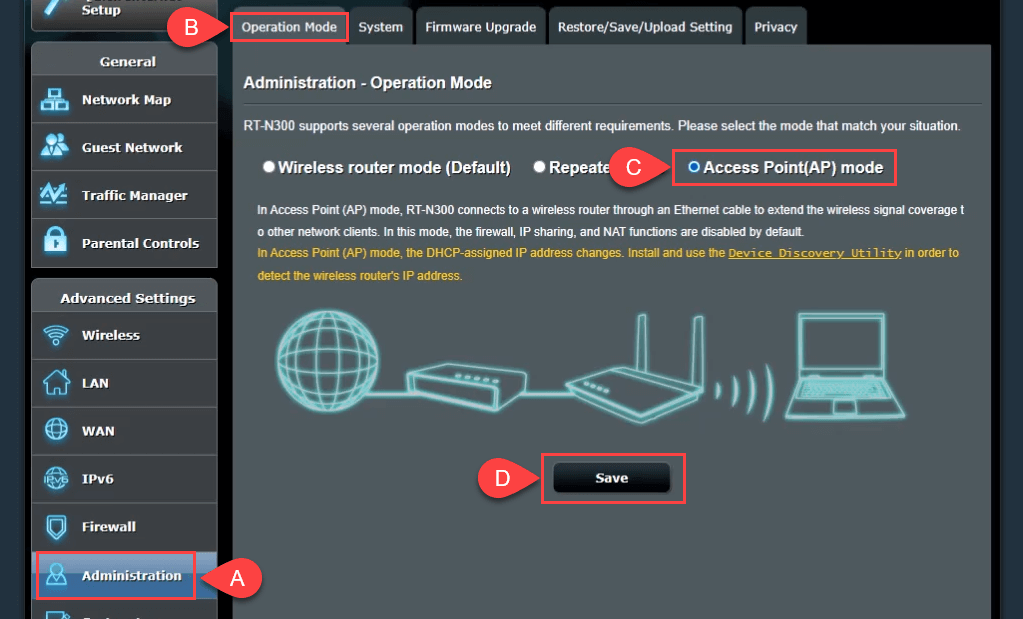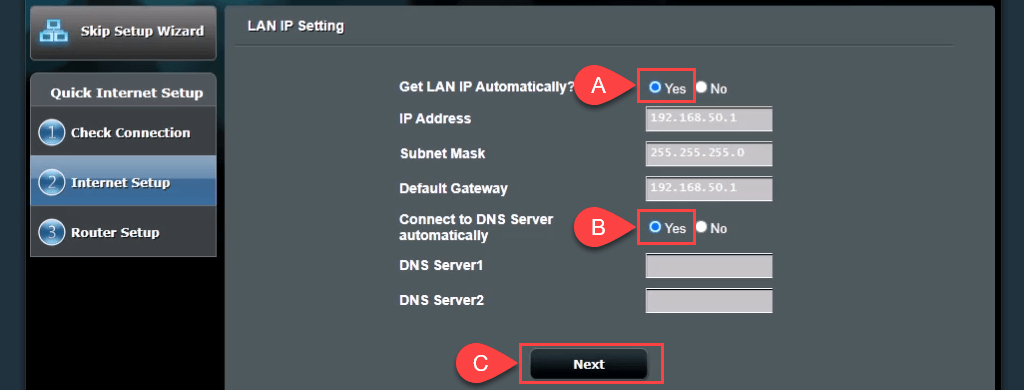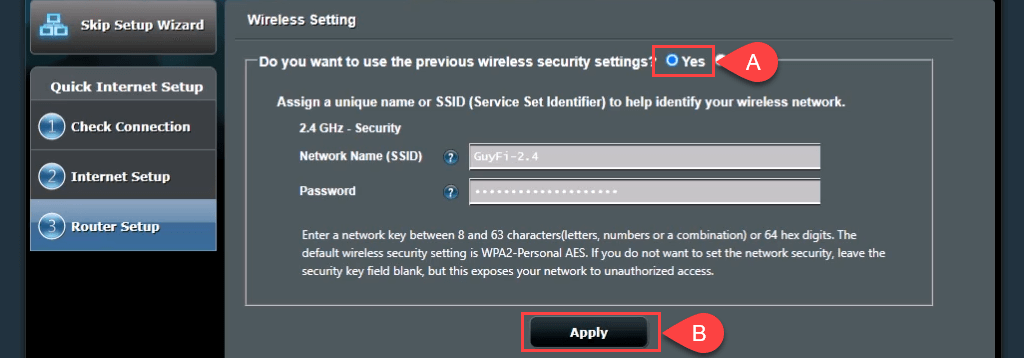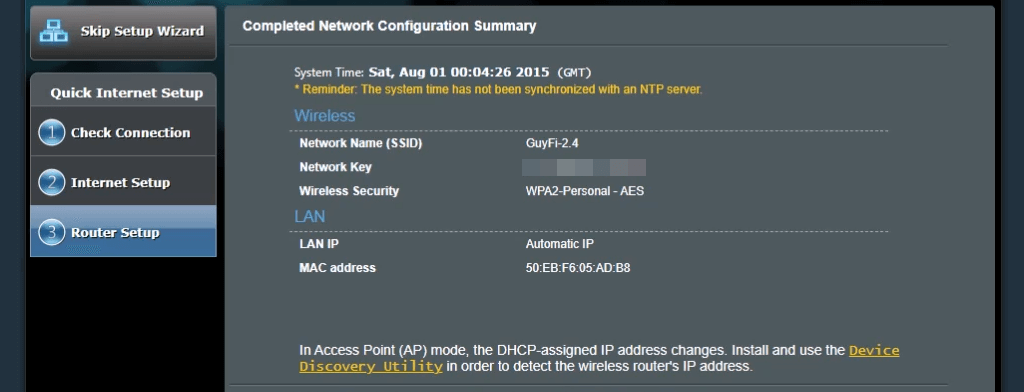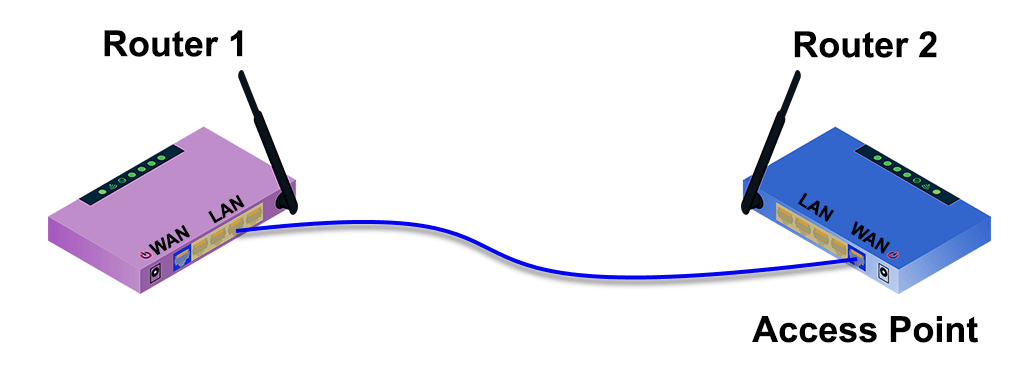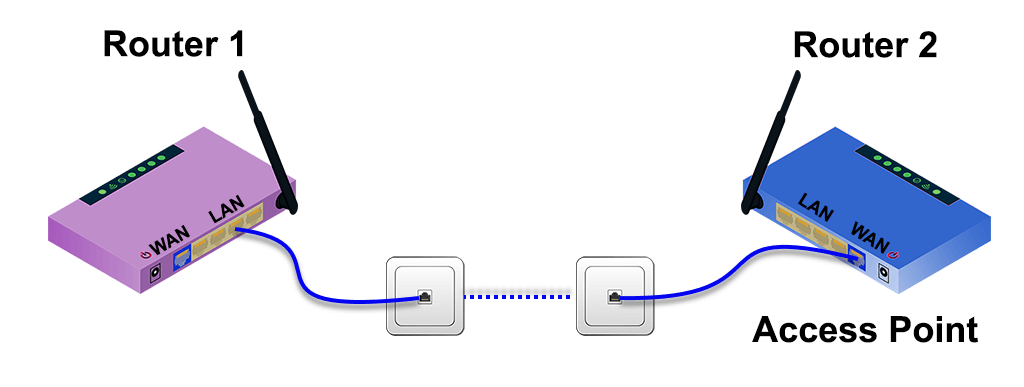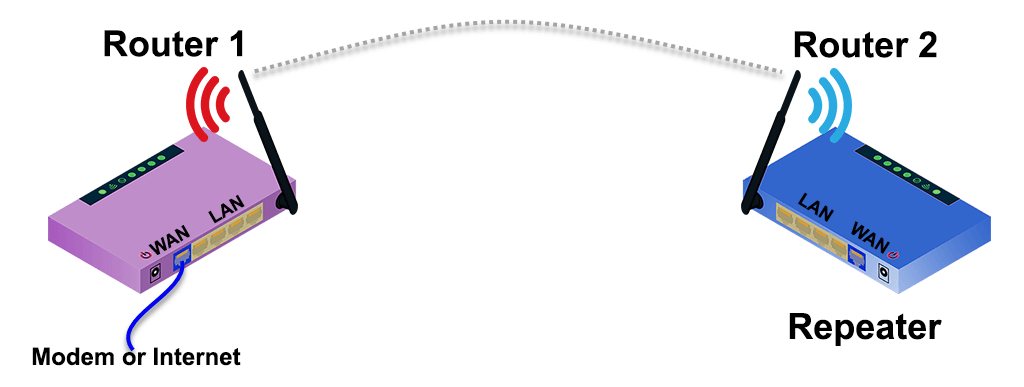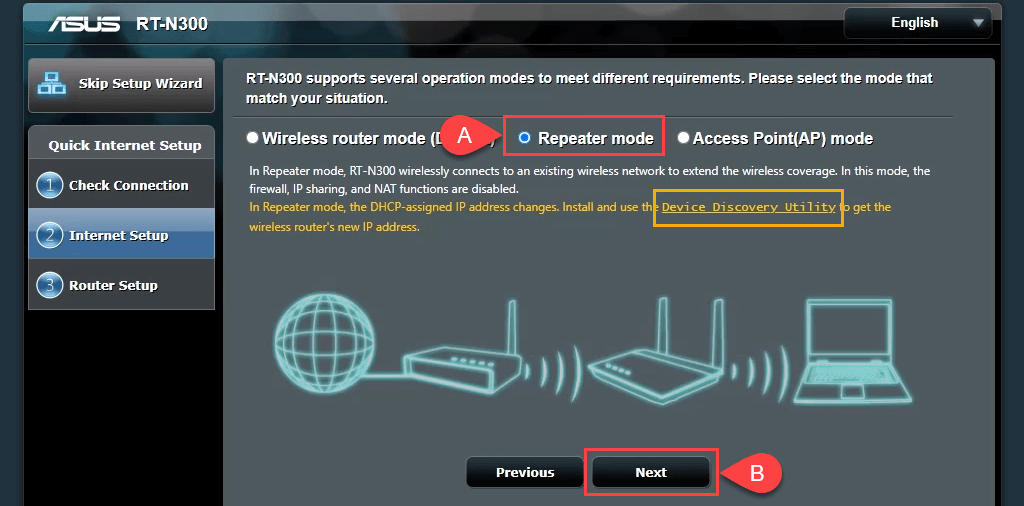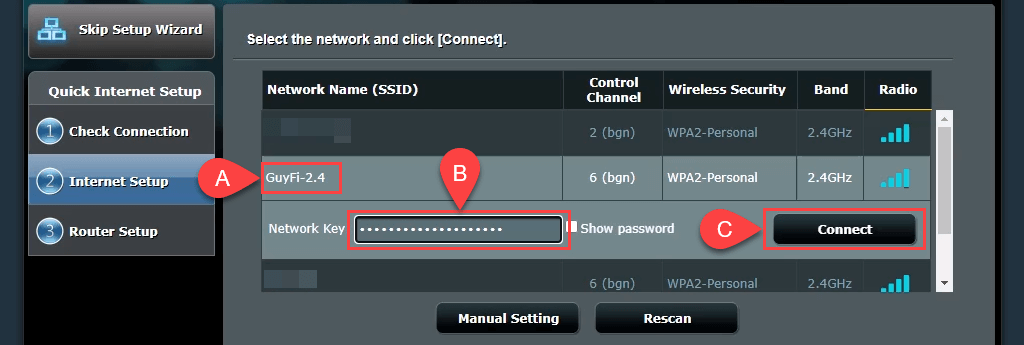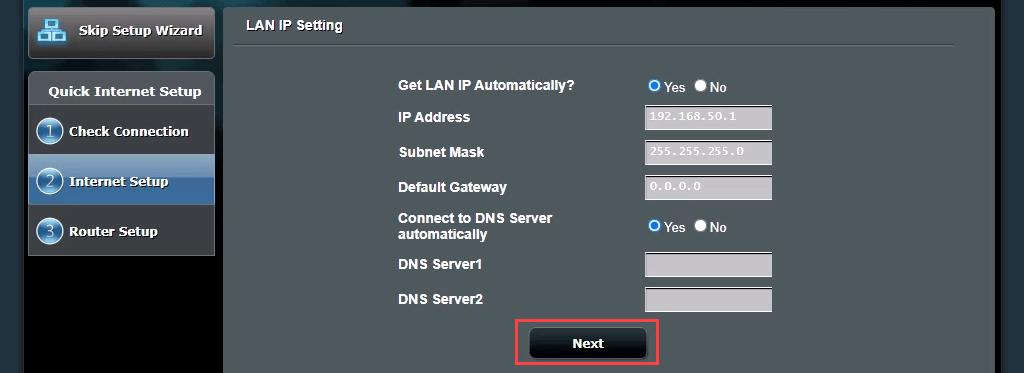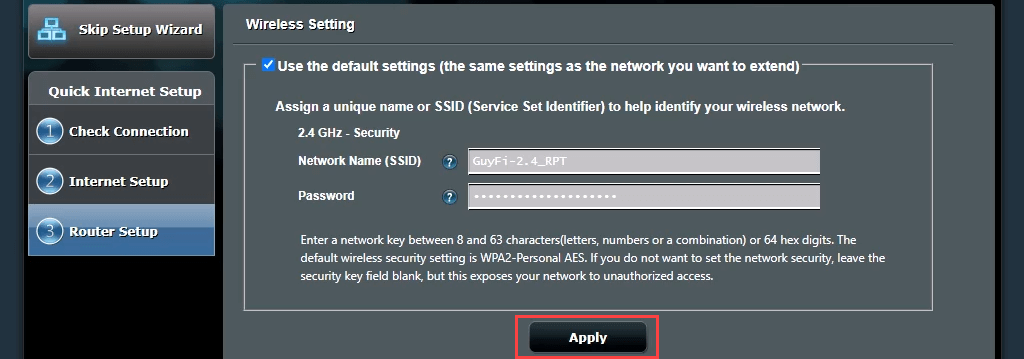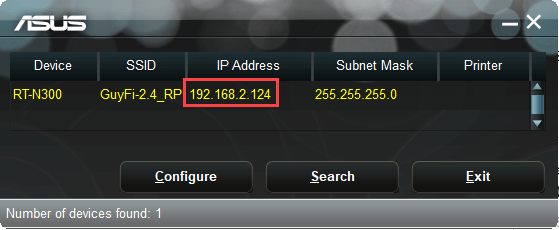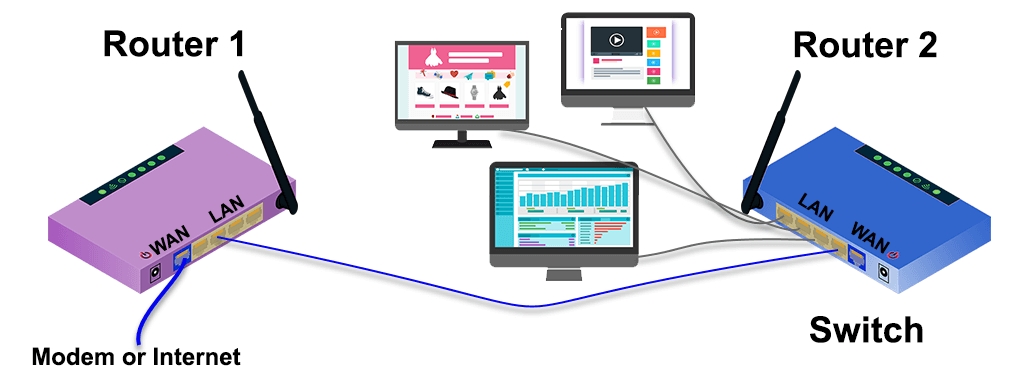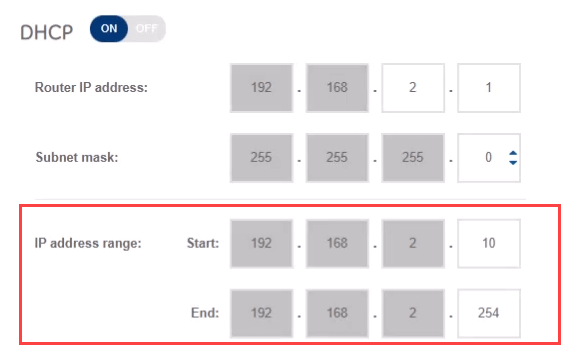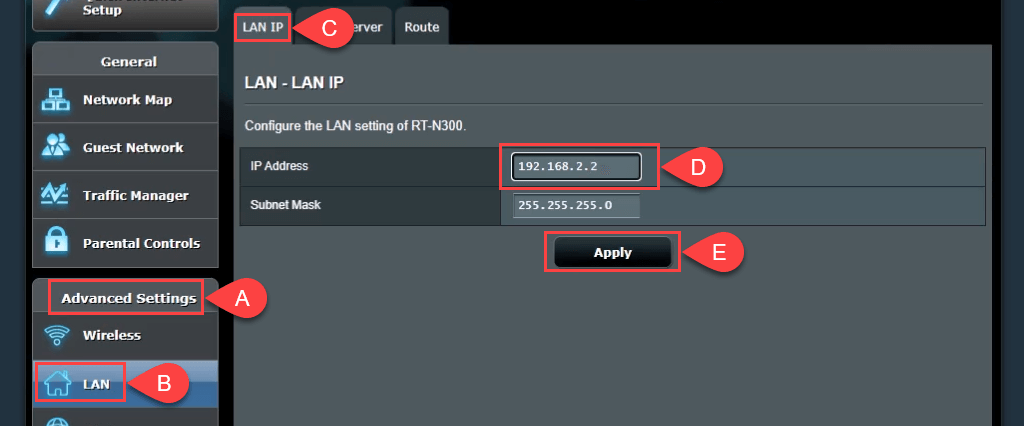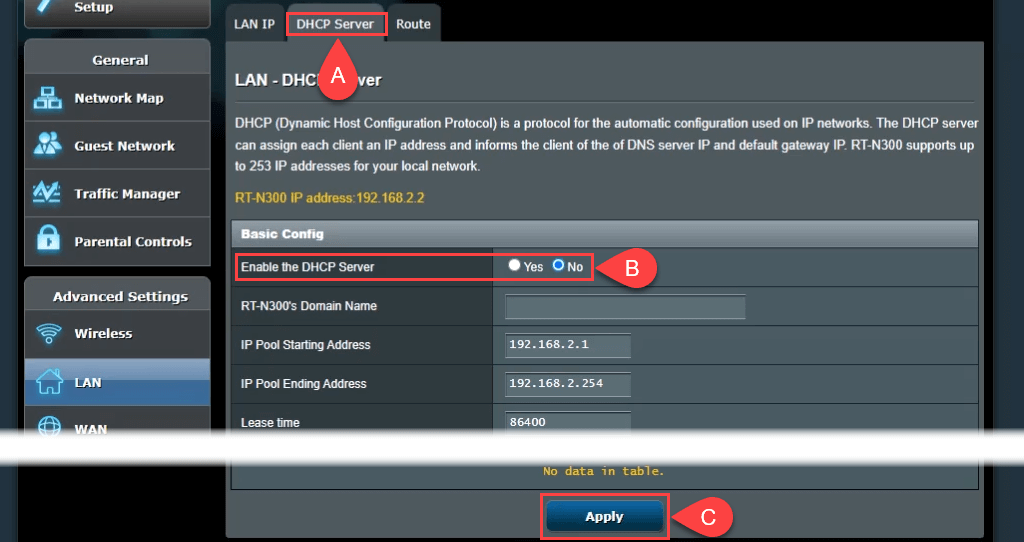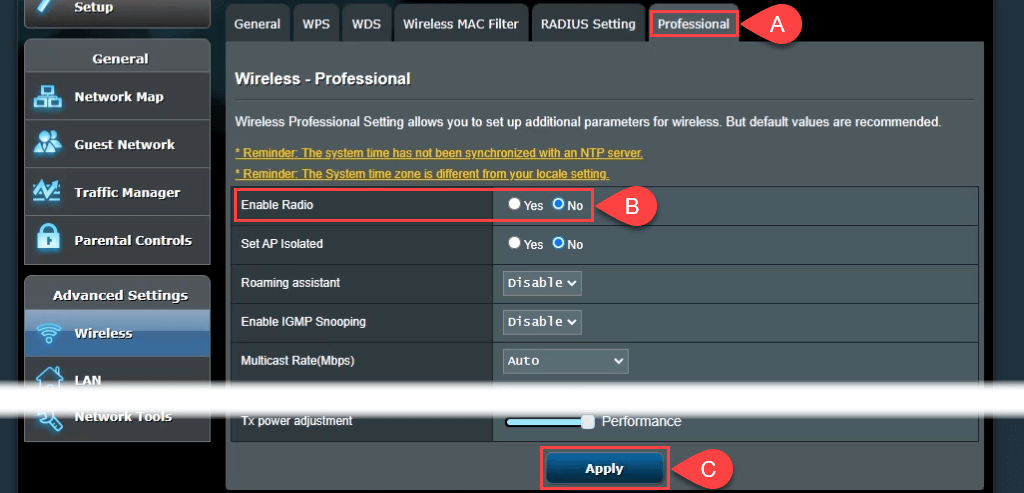La gent continuarà treballant des de casa i assistint a classes des de casa en gran nombre. Això significa més dispositius connectats a més llocs de casa teva. També vol dir que més persones comparteixen la connexió a Internet.
A més, pot significar que necessiteu una xarxa per cable o sense fil a parts de la vostra llar que abans no teníeu. Us mostrarem algunes maneres de connectar dos encaminadors per fer que la vostra xarxa domèstica sigui més robusta .

Per què hauria de configurar un segon encaminador?
Hi ha diverses maneres d'afegir un segon encaminador sense fil a la vostra xarxa domèstica. Podeu utilitzar-lo com a punt d'accés o repetidor per ampliar la cobertura sense fil. Podeu configurar una xarxa separada perquè l'utilitzin els convidats. O podeu utilitzar el segon encaminador com a commutador per afegir més ports Ethernet a la vostra xarxa.
Requisits per configurar un segon encaminador a casa
No tots els encaminadors Wi-Fi es poden configurar com a segon encaminador per ampliar l'abast sense fil o com a punt d'accés (AP). Aquí teniu el que necessiteu:
- Accés d'administrador al vostre encaminador principal i secundari
- Per configurar-lo com a AP o commutador, un cable Ethernet per connectar els dos encaminadors
Si el vostre segon encaminador no es pot utilitzar en aquests modes diferents perquè és més antic, cerqueu una actualització de microprogramari. L'actualització pot ampliar les seves capacitats.
Per a aquest tutorial, estem utilitzant un Asus RT-N300 com a segon encaminador Wi-Fi. És probable que els vostres encaminadors siguin diferents. Tanmateix, s'apliquen els mateixos conceptes tant si es tracta d'un D-Link, tp-Link, Linksys, Netgear o qualsevol dels molts bons models d'encaminador disponibles.
Com configurar un segon encaminador Wi-Fi com a punt d'accés sense fil
Si la vostra llar està connectada per Ethernet i voleu una excel·lent cobertura sense fil i accés a Internet a tot arreu de la vostra xarxa domèstica, considereu utilitzar el segon encaminador com a punt d'accés (AP). Obtindreu una gran cobertura Wi-Fi amb una connexió Ethernet ràpida i estable entre el vostre encaminador secundari i el vostre encaminador principal.
- Al segon encaminador, inicieu la sessió i aneu a Administració > Mode d' operació i seleccioneu Mode de punt d'accés i , a continuació, Desa .
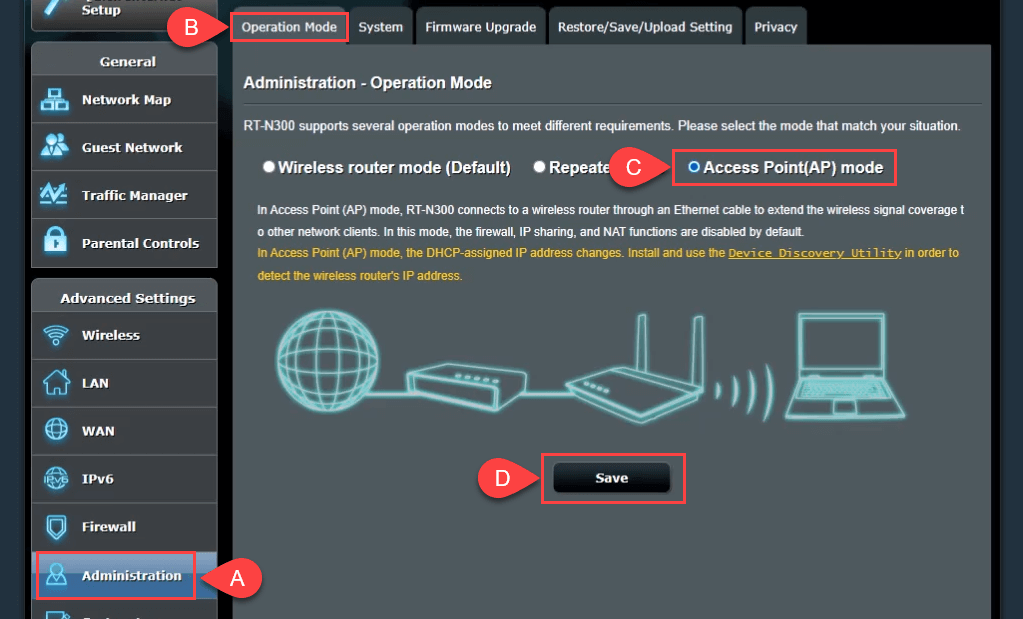
- En aquest punt, deixeu que l'encaminador estableixi la IP de la LAN i es connecti automàticament al servidor de noms de domini (DNS). A continuació, seleccioneu Següent per continuar.
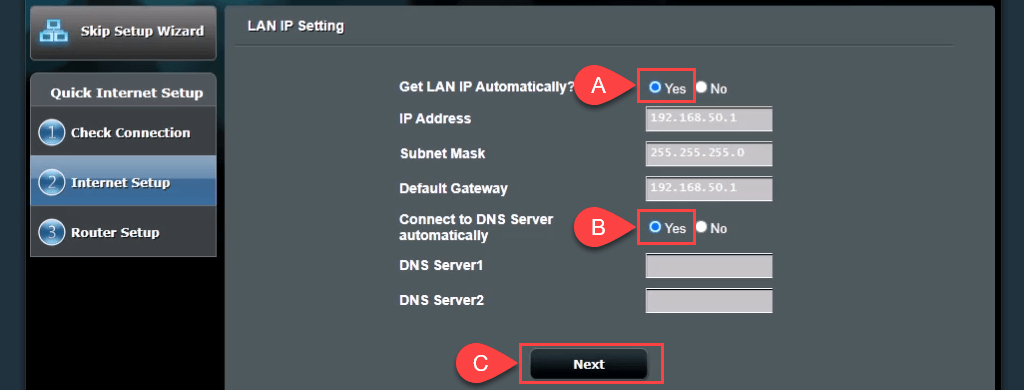
- A Configuració sense fil , deixeu el valor predeterminat Sí seleccionat per a Voleu utilitzar la configuració de seguretat sense fil anteriors? Això us permet connectar-vos a l'AP amb el mateix SSID i contrasenya que l'encaminador principal, fent una transició perfecta entre els dos quan us moveu.
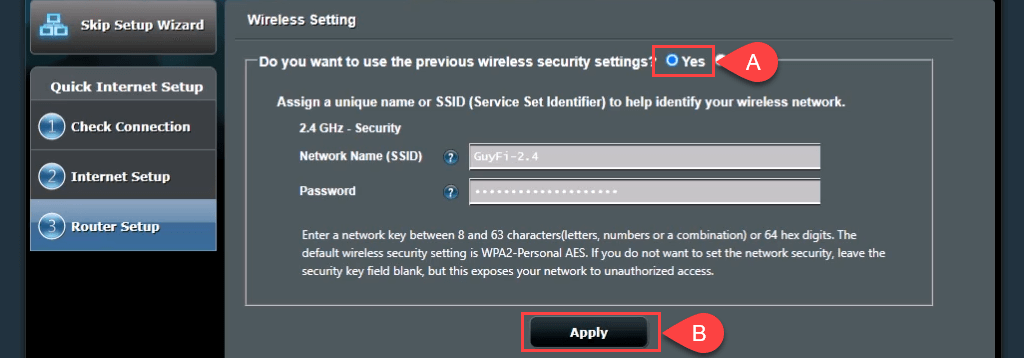
Si voleu crear una xarxa de convidats amb un SSID i una contrasenya diferents, seleccioneu No i, a continuació, canvieu els valors segons calgui. La xarxa de convidats no estaria completament separada de la vostra xarxa personal; només voldria dir que no has de compartir la teva contrasenya personal. Seleccioneu Aplica per continuar.
L'encaminador aplica la configuració.
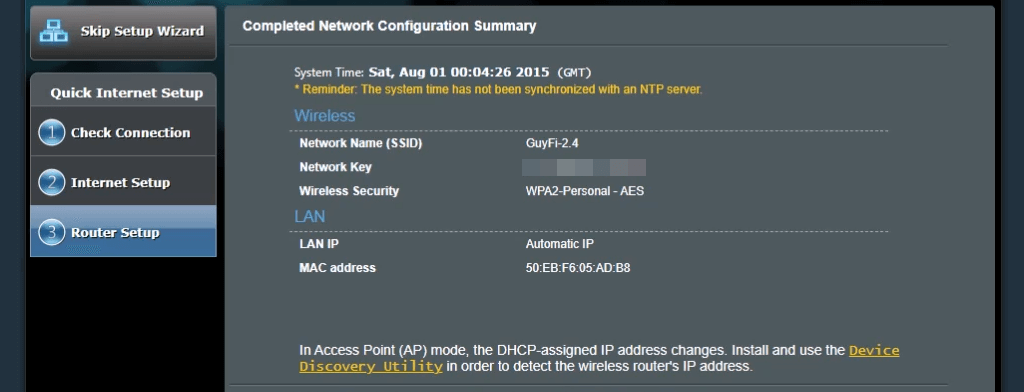
- Connecteu el port WAN de l'encaminador 2 a un port LAN de l'encaminador 1, directament o a través de la xarxa domèstica per cable. Ara tens un AP.
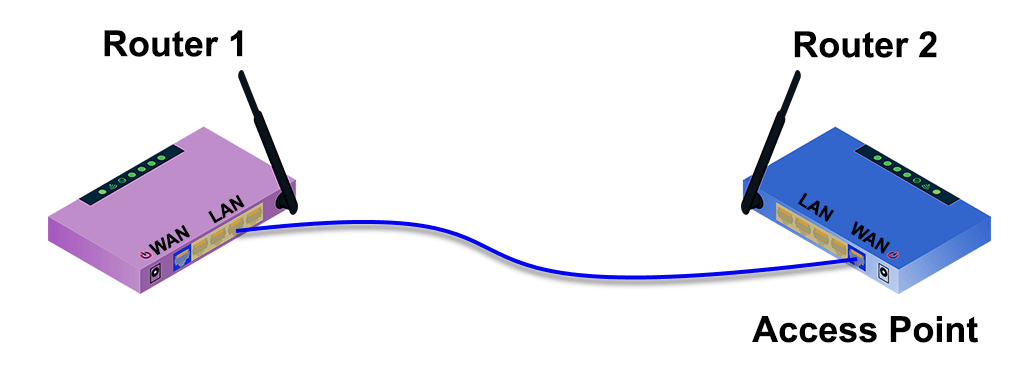
7-ap-no-wall-jacks.png
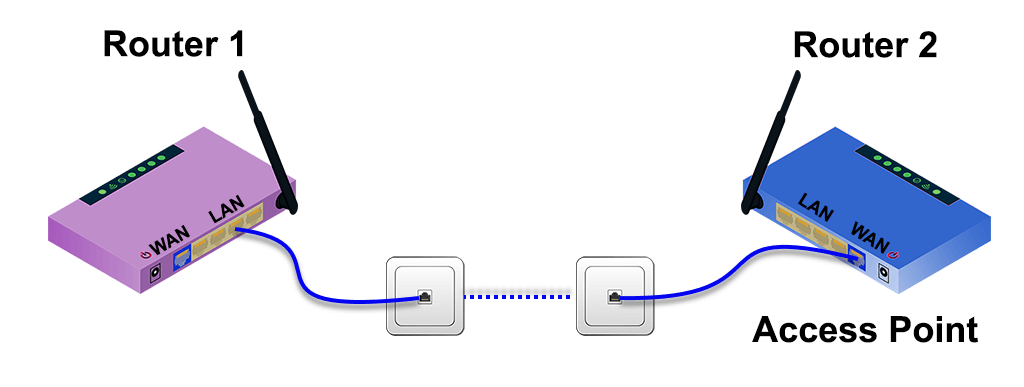
Com configurar un segon encaminador Wi-Fi per ampliar l'abast
Sovint, l'encaminador sense fil es configura en un extrem de la casa, on els serveis entren a casa. Aleshores, l'extrem més llunyà de la casa té un senyal Wi-Fi deficient o nul. Configurar un segon encaminador Wi-Fi com a extensor d'abast Wi-Fi en algun lloc prop del centre de casa us proporcionarà connexió sense fil a qualsevol lloc de casa vostra, sense una connexió Ethernet per cable al primer encaminador.
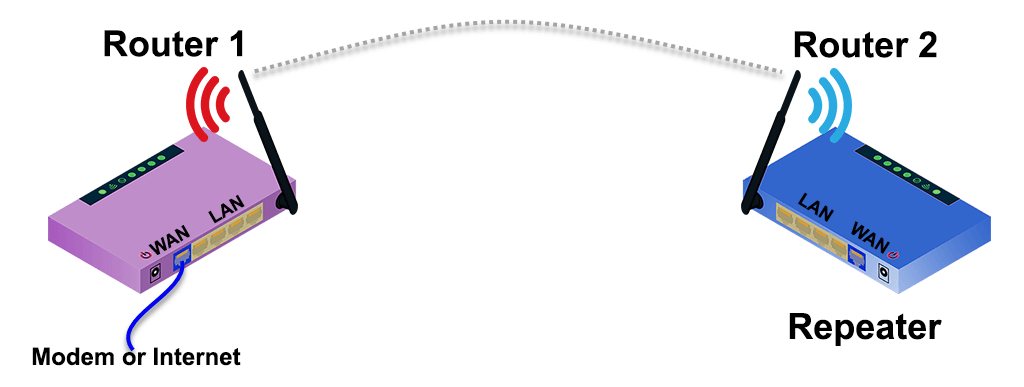
Afortunadament, molts encaminadors nous tenen un procés d'assistent per configurar-lo com a extensor d'abast sense fil. Per exemple, l'Asus RT-N300 ofereix una opció senzilla de mode repetidor a la configuració inicial. Per estimar on col·locar el segon encaminador sense fil, utilitzeu una aplicació per mesurar la força del senyal sense fil i trobar on comença a baixar. Torneu uns peus enrere a una millor intensitat del senyal i aquest és un bon lloc per posar-ho.
- Seleccioneu Mode repetidor i, a continuació, Següent .
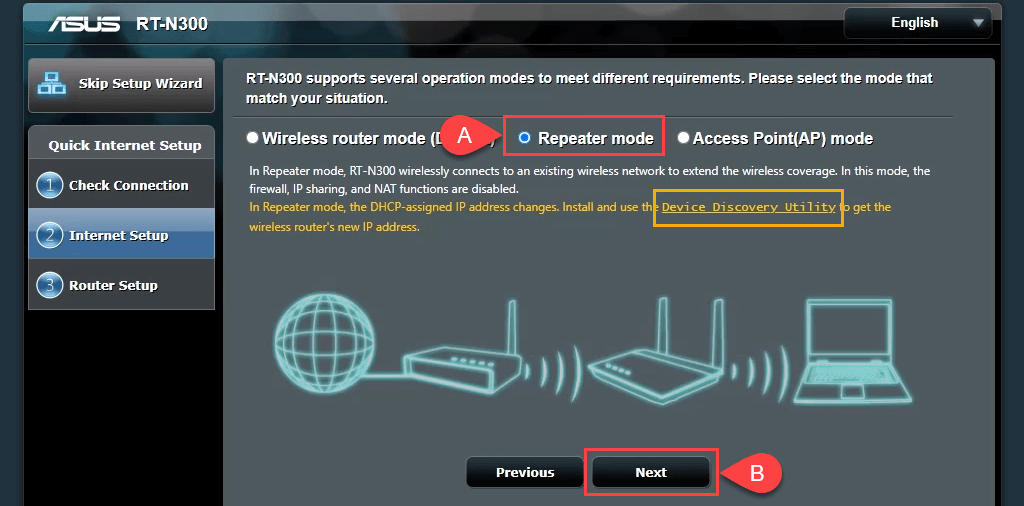
Tingueu en compte l'enllaç a una utilitat de descoberta de dispositius . Aquest enllaç està mort, però hem trobat un enllaç nou a la utilitat de descoberta de dispositius . També hi ha una aplicació ASUS Device Discovery per a iOS per a iPhones i iPads. La utilitat de descoberta de dispositius fa que sigui més senzill i més fàcil trobar l'adreça IP de l'encaminador després d'haver-lo configurat com a repetidor sense fil.
- L'assistent escaneja els senyals sense fils propers i mostra les seves xarxes. Seleccioneu el vostre de la llista. Introduïu la contrasenya utilitzada per connectar-vos a la vostra xarxa Wi-Fi i, a continuació, seleccioneu Connecta .
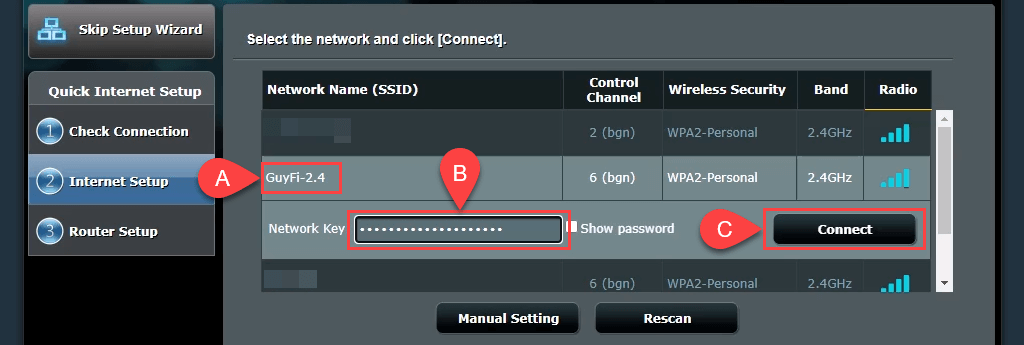
- L'assistent estableix una adreça IP estàtica i recull la màscara de subxarxa de la xarxa local i la passarel·la predeterminada. Aquests paràmetres estan bé, deixeu-los com estan i seleccioneu Següent .
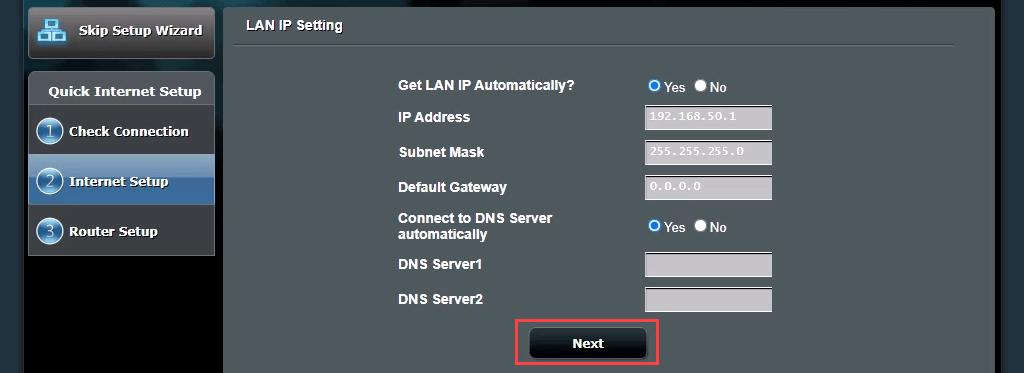
- Els valors predeterminats de la configuració sense fil també estan bé per a la majoria de la gent. Deixeu-los com estan i seleccioneu Aplica . Això fa que la vostra contrasenya sense fil us connecti a la vostra xarxa domèstica mitjançant qualsevol dels encaminadors.
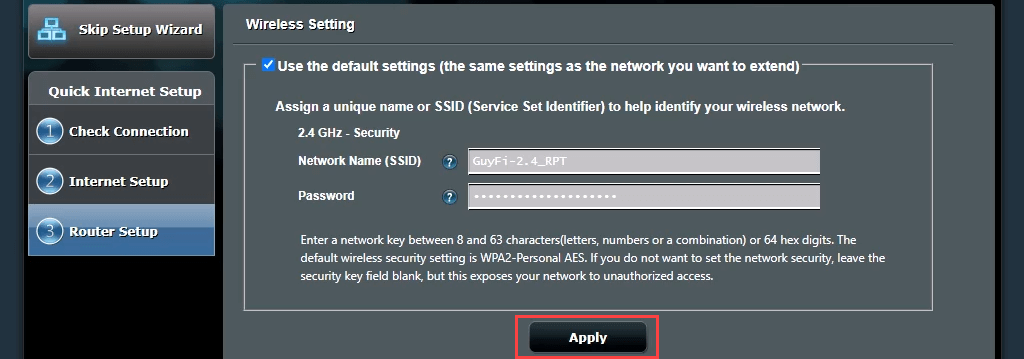
L'encaminador es connecta ara a l'encaminador Wi-Fi principal. Quan s'ha completat, no torna a la pàgina de gestió de l'encaminador, perquè l'adreça IP del segon encaminador ha canviat. Aquí és on necessiteu la utilitat de descoberta de dispositius.

- Obriu la utilitat de descoberta de dispositius que heu baixat al pas 1 per obtenir la nova adreça IP del vostre segon encaminador. Introduïu aquesta adreça IP al vostre navegador web per accedir al lloc de gestió de l'encaminador i iniciar sessió.
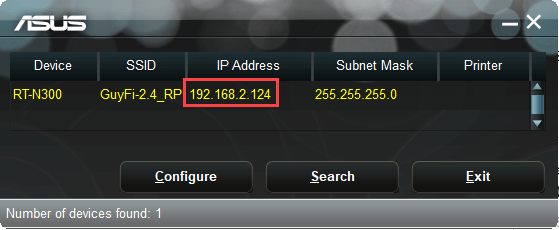
- Aneu a Configuració avançada > Sense fil i canvieu l' Assistent d'itinerància de Desactivar a Activar . La configuració RSSI predeterminada de -70 dBm és bona per a la majoria de situacions. Això vol dir que quan el segon encaminador veu un dispositiu amb una intensitat de senyal inferior a -70 dBm, se'n desconnectarà. El dispositiu ara pot provar de connectar-se al vostre encaminador principal, donant una transició perfecta entre els dos. És semblant a com es transmet la trucada del telèfon mòbil d'una torre a una altra mentre conduïu . Seleccioneu Aplica .

Pot trigar uns minuts a acabar. Ara teniu cobertura sense fil al voltant del vostre segon encaminador.
Com configurar un segon encaminador per actuar com a commutador
La majoria de xarxes domèstiques tenen una combinació de mòdem/encaminador amb 4 o 5 ports Ethernet a la part posterior per a connexions per cable. Un cop aquests ports estiguin plens i encara voleu connexions per cable, què feu? Utilitzeu el vostre encaminador com a interruptor. També podeu utilitzar un encaminador Ethernet per a això.
- Connecteu l'encaminador 1 a l'encaminador 2 amb un cable Ethernet. Un extrem està connectat a un port LAN o al primer encaminador i l'altre a un port LAN del router. Ignoreu el port WAN. Utilitzeu un altre cable Ethernet per connectar el segon encaminador a l'ordinador.
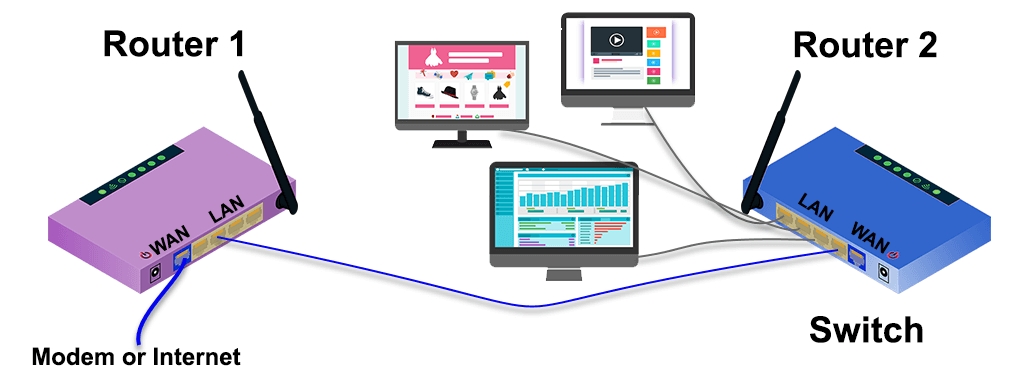
- Inicieu sessió al primer encaminador i prengueu nota de l'interval d'IP que cobreix. En aquest exemple, la subxarxa és 192.168.2.0/24 i l'interval d'adreces IP que es poden donar és de 192.168.2.10 a 192.168.2.254. Les adreces IP que acaben entre 1 i 9 no estan disponibles per al servidor DHCP, de manera que es poden donar com a adreces IP estàtiques i no provocar un conflicte IP a la xarxa.
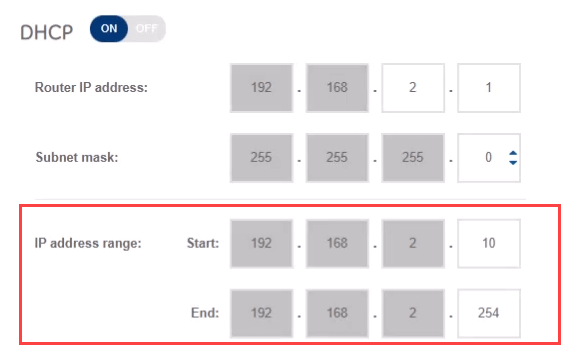
- Connecteu-vos a la pàgina de gestió del segon encaminador i navegueu a Configuració avançada > LAN > IP LAN Per facilitar la cerca i la connexió de nou a l'encaminador, doneu a l'encaminador una IP estàtica que sigui diferent de la del primer, però a la mateixa subxarxa. Estem fent servir 192.168.2.2. Assegureu-vos que la màscara de subxarxa coincideixi amb la màscara de subxarxa del primer encaminador. Seleccioneu Aplica . Haureu d'introduir 192.168.2.2 a la barra d'ubicació del navegador per tornar a connectar-vos.
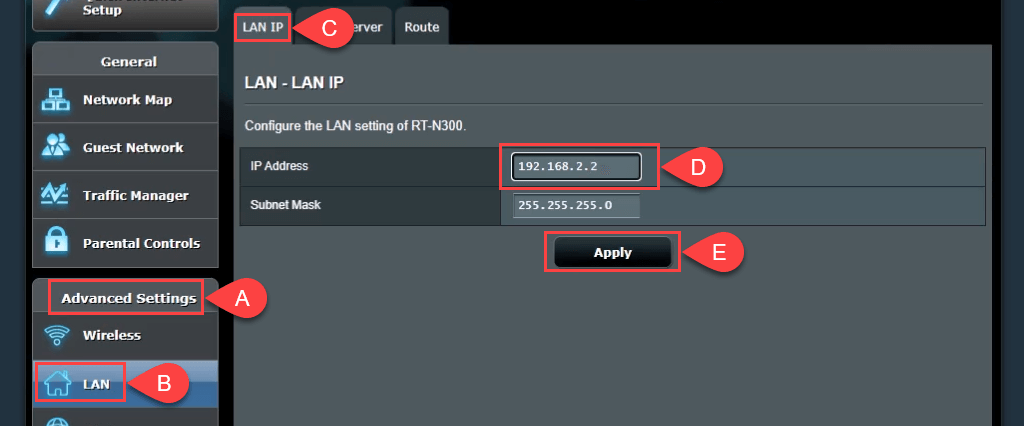
- Aneu a la pestanya Servidor DHCP i desactiveu DHCP. Només l'encaminador 1 hauria d'actuar com a servidor DHCP i assignar adreces IP.
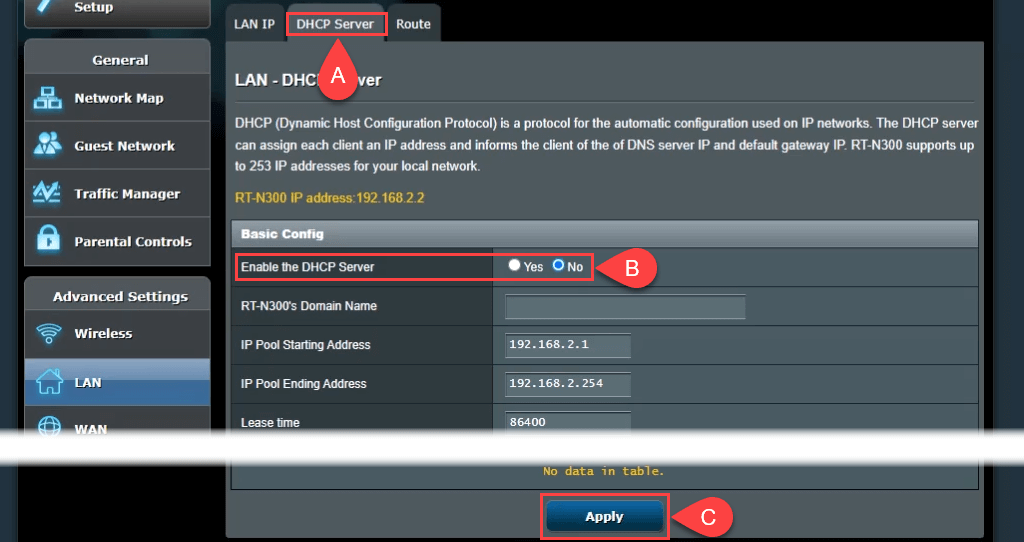
- Si és possible, desactiveu l'accés sense fil. Aneu a Sense fil > Professional i configureu Habilita la ràdio a No. Si el vostre encaminador no té aquesta opció, assegureu l'accés sense fil tant com sigui possible amagant l'identificador de conjunt de serveis (SSID) també conegut com el nom de la vostra connexió Wi-Fi i establint contrasenyes d'accés ridículament fortes. Això evita que ningú s'hi connecti com a dispositiu sense fil, accidentalment o a propòsit. Ara podeu connectar més dispositius mitjançant Ethernet a la vostra xarxa domèstica connectant-los als ports LAN restants.
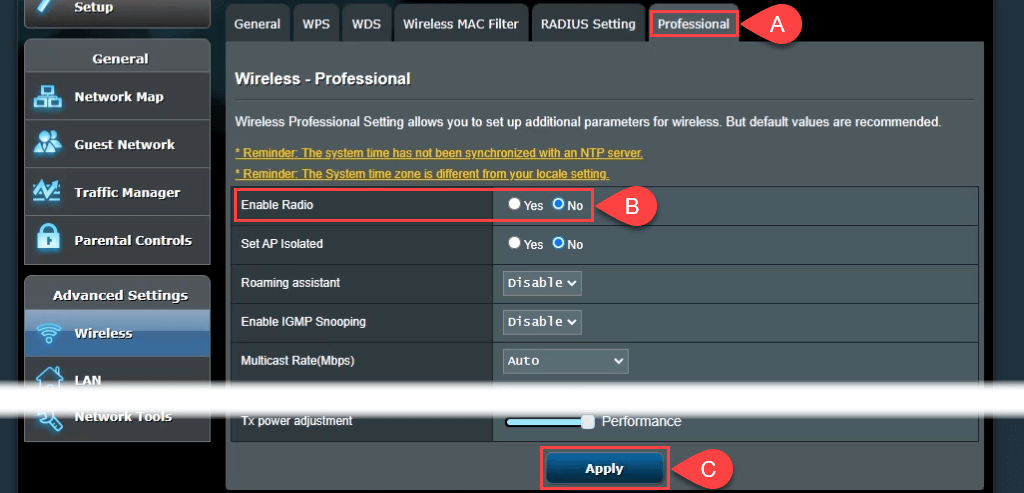
Connecta't
Ara teniu un ús per almenys una cosa a la vostra pila d'electrònica i la vostra xarxa domèstica és encara millor. Tens altres idees per utilitzar un segon encaminador? Fes-nos-ho saber.